
Mundarija:
- Muallif John Day [email protected].
- Public 2024-01-30 13:28.
- Oxirgi o'zgartirilgan 2025-01-23 15:14.

Agar siz hech qachon standart slayd-shou taqdimotini yoki uch karra formatlardan voz kechishni xohlagan bo'lsangiz, Scratch dasturlash, Makey Makey taxtasi va asosiy hunarmandchilik materiallari yordamida yaratilgan interaktiv ko'rgazma yaratishni yoqtirishingiz mumkin!
Bu faoliyat yosh ishlab chiqaruvchilarni qo'llab -quvvatlaydi, kashfiyot, tinking va o'yin uchun boy imkoniyat beradi, shu bilan birga asosiy dasturlash, muhandislik va sxemalar tuzish bilan ishlaydi.
1 -qadam: materiallar

- Makey Makey to'plami
- Chromebook yoki noutbuk
- Scratch dasturlash hisob
-
Boshqa hunarmandchilik buyumlari:
- plakatlar taxtasi
- qaychi
- markerlar
- Supero'tkazuvchilar lenta (yoki alyumin folga)
- issiq elim
- suyak papkasi
2 -qadam: Afishani yarating

Keyin interaktiv xususiyatlar qo'shmoqchi bo'lgan mavzuni tanlang. Bu misolda 3 -sinf o'quvchilari tana tizimlarini o'rganayotgan edilar.
Zarur bo'lganda eskiz, chizma va yorliq qo'ying.
3 -qadam: Makey Makey uchun afishani tayyorlang



Makey Makey kartasiga ulanish uchun siz plakatni biroz o'zgartirishingiz kerak bo'ladi.
Birinchidan, afishada noutbuk ishga tushirilganda ko'rsatiladigan ovoz, animatsiya va matn kabi media elementiga mos keladigan beshta joyni tanlang.
Keyin, siz tanlagan joylarni teshik qiling, so'ng afishani aylantiring. Qalam bilan, har bir teshikdan va plakat taxtasining orqa qismidan (jami beshta) chiqib ketadigan elektron yo'llar.
Keyin yo'llar bo'ylab mis tasmasini yopishtiring. Bu Makey Makey doskasidagi beshta nuqtaga to'g'ri keladi, yuqoriga, pastga, chapga, o'ngga va bo'sh joy.
4 -qadam: Afishani Makey Makeyga ulang

Yuqoriga, pastga, chapga, o'ngga va bo'sh joy satridan beshta alligator klipini afishadagi beshta mis lenta yo'ligacha, har bir yo'l uchun bitta qisqich bilan mahkamlang.
Afishada, Makey Makey taxtasidan "kalit" har bir mis lenta sxemasiga ulanadi, bu keyingi qadamlarga yordam beradi.
Makey Makey kartasining "Yer" bo'limiga alligatorning oxirgi qisqichini qo'shishni unutmang, har qanday pozitsiya ishlaydi.
5 -qadam: Scratch -da media yarating


Bir nechta bloklar yordamida siz plakatga animatsiya, matn, ovoz va musiqa qo'shishingiz mumkin!
Scratch -da to'q sariq rangdagi "Voqealar" bo'limini bosing va "Bo'sh joy bosilganda" blokini skript maydoniga o'tkazing. Siz buni besh marta bajarasiz.
Keyin, ushbu bloklardagi ochiladigan menyudan foydalanib, ularning har birini Makey Makey -dagi tegishli "kalit" ga belgilang (ya'ni yuqoriga, pastga, chapga, o'ngga). Yaxshiyamki, "bo'sh joy" kaliti allaqachon tugagan!
Bu beshta blok Scratch bilan ishlaydigan kompyuter ishga tushirilganda Makey Makey platasining kirishiga qanday javob berishiga asos bo'ladi.
Ko'rsatilgan namunaviy kodda kalitlarni ishga tushirish audio faylni ijro etishiga olib keladi.
Ko'p boshqa misollar uchun Scratch veb -saytining "Sinab ko'riladigan narsalar" bo'limiga qarang.
Siz plakatga kiritmoqchi bo'lgan barcha elementlarni qo'shganingizdan so'ng, sozlashni sinab ko'rish vaqti keldi.
6 -qadam: Sinab ko'ring


Ushbu loyiha uchun interaktiv elementlarni ishga tushirish uchun siz sxemaning bir qismi bo'lishingiz kerak!
Buning uchun avval Scratch dasturingiz ishlayotganiga, Makey Makey platasi kompyuterga USB orqali ulanganligiga va taxtadagi barcha alligator kliplarining afishadagi to'g'ri nusxa ko'chirish lentasi yo'llariga biriktirilganligiga ishonch hosil qiling.
Keyin Makey Makey taxtasida "Yer" ga ulangan alligator qisqichining bo'sh uchini ushlab turing.
Nihoyat, boshqa qo'lingiz bilan ilgari aytgan interaktiv nuqtalaringizga teging. Kompyuter ekranida siz Scrach -da yaratilgan ommaviy axborot vositalarining faollashtirilganligini ko'rishingiz kerak. Aks holda, siz sxemalarda, ulanishlarda va/yoki dasturlashda sozlamalarni tuzatishingiz kerak bo'ladi.
7 -qadam: baham ko'ring


Qolgani sizga bog'liq. Plakatlarni deyarli har qanday joyga qo'yish mumkin va ularni bir kishi yoki hatto qo'llarini ushlab turadigan odamlar faollashtirishi mumkin.
Baxt va omad tilaymiz!
Tavsiya:
Interfaol refleksli yukxalta: 3 qadam (rasmlar bilan)

Interfaol refleksli zarbli sumka: Bu o'qituvchi Arduino, LED va MK 2125 akselerometr yordamida lehimlash tajribasini oshirib, tezkorlik va boks mahoratini oshirishni istagan har bir kishiga mo'ljallangan. Ushbu loyihaning maqsadi - mavjud refleksli sumka va transforni o'zgartirish
Interfaol cheksiz oyna: 9 qadam (rasmlar bilan)

Interfaol cheksiz oyna: Bu sinf uchun topshiriq oddiy, ammo murakkab edi: Arduino bilan interaktiv narsalarni yarating. U yaxshi ishlab chiqilgan bo'lishi kerak, texnik jihatdan etarlicha murakkab va original bo'lishi kerak, chunki asl g'oyalar Instructables kabi saytlarda. Fro
Eggy, (ilmiy) ijtimoiy signal Pi robot: 6 qadam (rasmlar bilan)

Eggy, (ilmiy) ijtimoiy signal Pi robot: Salom ishlab chiqaruvchi! Men tuxumni va uni buzilmas qilish uchun ko'p kuch va vaqt sarfladim. Agar men qatnashayotgan tanlovda menga ovoz bersangiz, bu men uchun dunyoni anglatadi. (Mening buzilmasligimning o'ng yuqori burchagini bosing). Rahmat! -MarkRobots shunday bo'ladi
Interfaol toqqa chiqish devori: 4 qadam (rasmlar bilan)

Interfaol toqqa chiqish devori: Ushbu qo'llanma orqali siz interfaol toqqa chiquvchi devorni qurish uchun qanday komponentlar yasashni o'rganasiz. Telefoningizga qiyinchilik darajasini belgilash uchun siz quyma qatron, asosiy LED sxemasi va Bluetooth mikrokontroller qurilmasidan foydalanasiz
Shanzhai Remix: nokautlarning ko'rgazma devori: 7 qadam (rasmlar bilan)
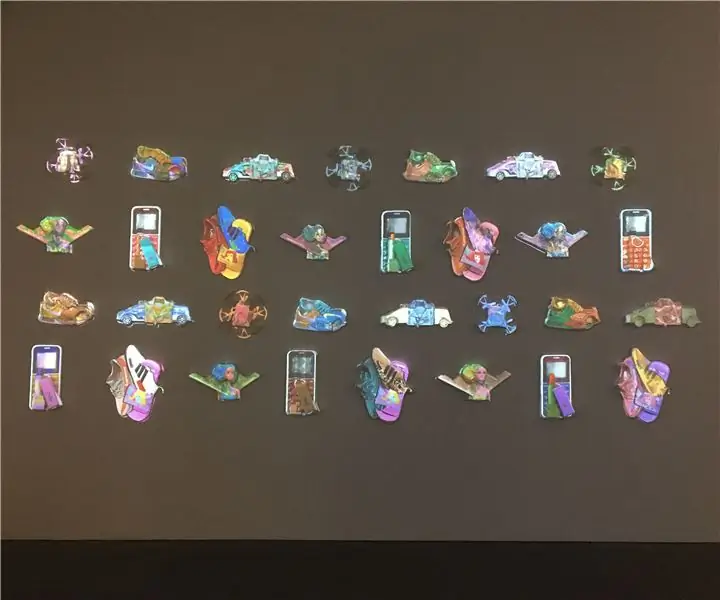
Shanzhai Remix: Knockoffsning ko'rgazma devori: Shanzhai Remix shanzhai of ning keng ma'nosini o'rganadi, xitoycha so'z odatda taniqli brendlarga taqlid qiladigan soxta mahsulotlarni bildiradi. Garchi bu so'z sirt darajasida salbiy ma'noga ega bo'lsa -da, u tez harakatlanish xususiyatlariga ega
